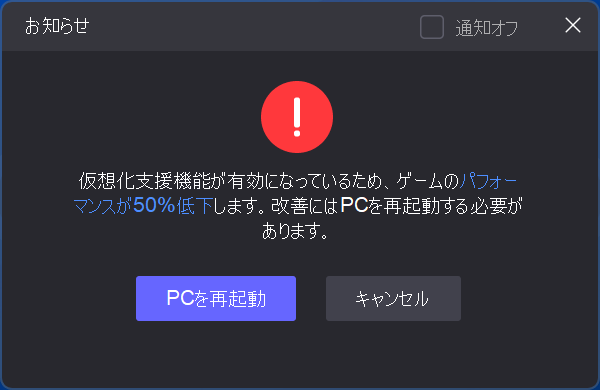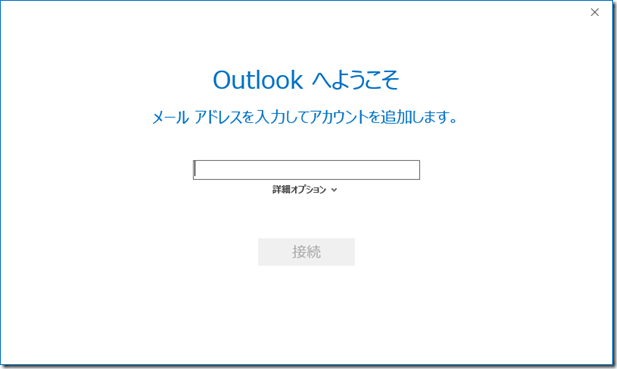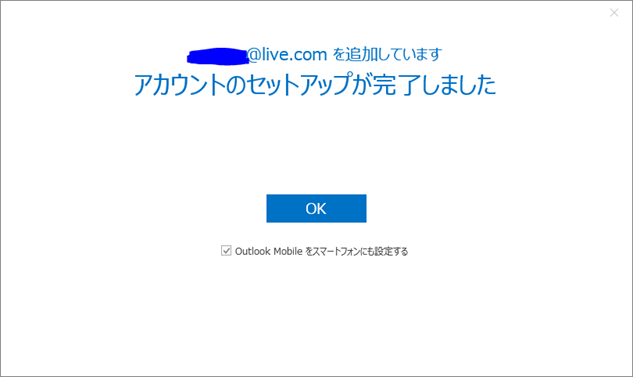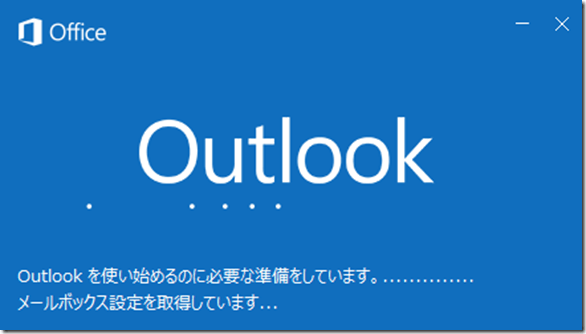Microsoft Office 365にも収録されているメールソフト「Outlook 2016」。
Windows10標準のメールよりも多機能なのでOffice 365を使うヘビーユーザーは乗り換えた方がいいかもしれません。
今回はOutlook 2016のセットアップをご紹介します。
初回セットアップ
まずアカウントを入力します。
こまかな設定はドメイン名に基づき基本的に自動で設定されるので、アドレスとパスワードだけで大抵のメールサービスはログイン出来ます! 親切ですね。
私はセキュリティを高めるため二段階認証を使っているので、二段階認証の場合はアプリパスワードを利用します。
MSアカウントのアプリパスワードはこちらです。
Outlookモバイルをスマートフォンに設定するという項目はただ紹介サイトに飛ばされるだけのようなので別途インストールしているならチェックは不要です。
Outlookがメールの準備を始めます。
追加アカウントをセットアップする
gmail、Outlook、Yahoo!、iCloudメールなど様々なアドレスを使い分けられている方も多いと思います。
ここでは複数のメールアドレスを管理する方法をご紹介します。
1.ファイル>情報>アカウント情報>アカウント設定を選択し、アカウント設定を選びます。
2.メールのタブで新規を選択します。
3.初回セットアップ時と同じようなウィザードが起動されるので同様に設定します。
売り上げランキング: 240
--